excel底色怎么设置
发布时间:2017-03-23 19:46
在日常excel使用中,有时我们需要使用不同的底色来区分区域,那么Excel中如何设置表格的底色呢,下面让小编为你带来excel底色怎么设置的方法。
excel底色设置步骤:
1打开excel工作表
2如图所示,我们选择要设置底色的表格区域。
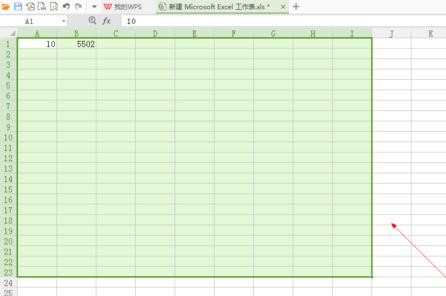
3如图所示,在所选区域鼠标右击,在弹出的下拉列表菜单中,我们点击箭头所指的“设置单元格格式(F)...”这一项。
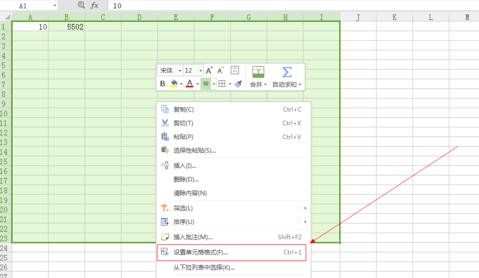
4如图所示,在弹出的窗口中,我们点击箭头所指的的“图案”这一项,之后我们点击“确定”按钮。
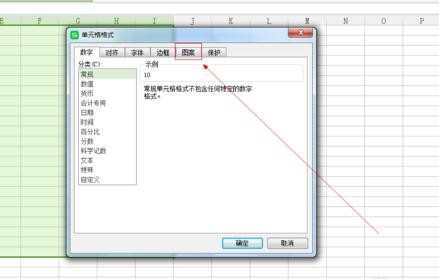
5如图所示,我们选择箭头所指的颜色,作为单元格的底色,之后我们点击箭头所指的“确定”按钮。
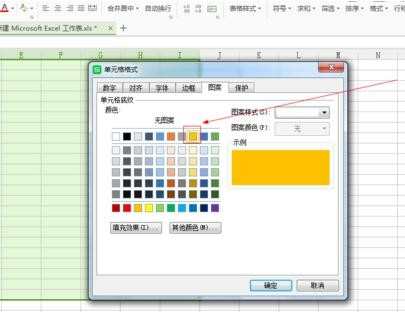
6如图所示,我们看到我们已经将所选单元格的底色改变了。
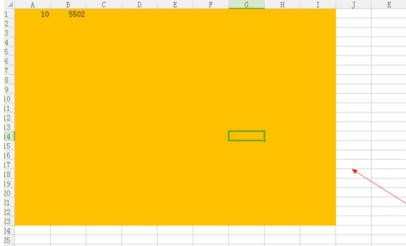
关于excel底色设置的相关文章推荐:
1.excel如何设置背景色的方法
2.Excel怎么设置表格边框及背景颜色
3.excel怎么设置背景颜色
4.excel背景颜色怎么设置
5.excel底纹怎么设置
6.怎么在excel中设置表格边框和背景的颜色
7.excel表格设置背景颜色的方法

excel底色怎么设置的评论条评论